win7共享打印机需要账号密码 共享打印机输入用户名和密码连接问题解决
更新时间:2024-08-15 08:57:58作者:jiang
在使用Win7共享打印机时,有时会出现需要输入账号密码的情况,当我们尝试连接共享打印机时,会收到提示要求输入用户名和密码才能完成连接。这可能会让一些用户感到困惑,但实际上这是为了保护打印机资源的安全性。如果遇到这种情况,我们可以通过正确输入账号密码来解决共享打印机连接问题,确保我们能够顺利使用打印机的服务。
步骤如下:
1.右键点击“我的电脑”,点击“管理”,进入管理页面。如图:
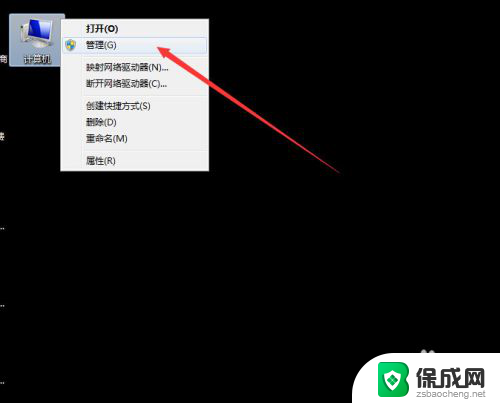
2.鼠标双击打开的页面里面的“本地用户和组”,如图:
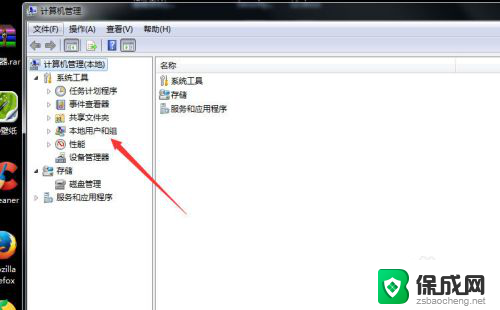
3.鼠标双击左键“用户", 双击鼠标左键“Guest”,如图:
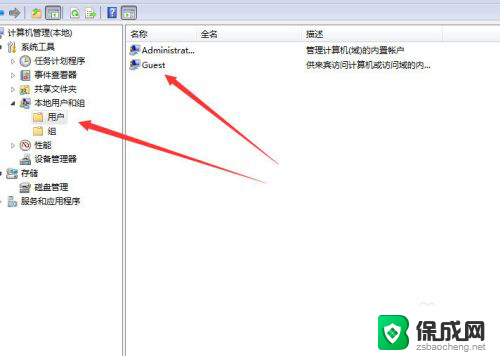
4.弹出的“Guest属性”对话框里面的选项框里的“钩钩”全部取消,再按“确定”。如图:
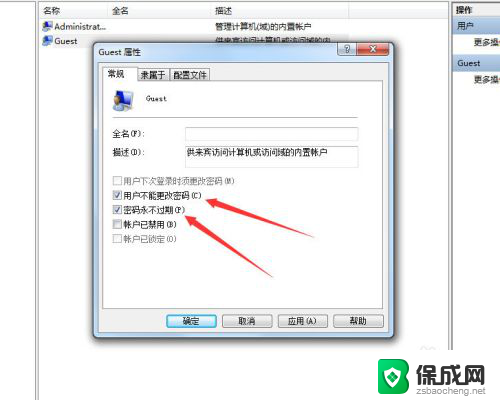
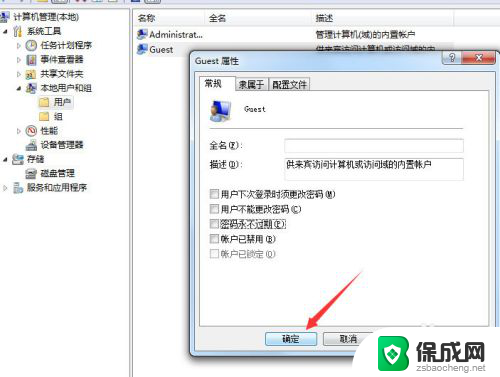
5.主机和客机,都要操作如上步骤,且设置完成后都要重启电脑
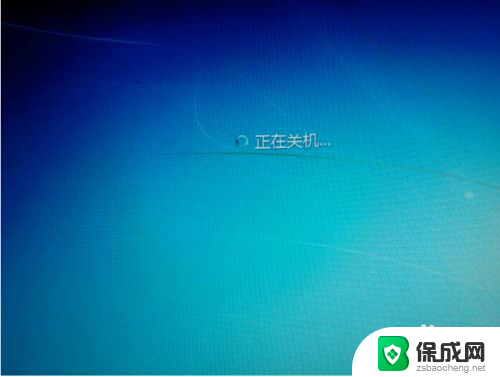
6.主客机重启之后,在客机上双击“网络”。进入电脑局域网组页面,找到安装打印机的电脑名称,双击。如还提示要输入用户名和密码,此时随便输入一个用户名名称。比如 “1”,不用输入密码,按回车键。即可看到“打印机”名称,如图:
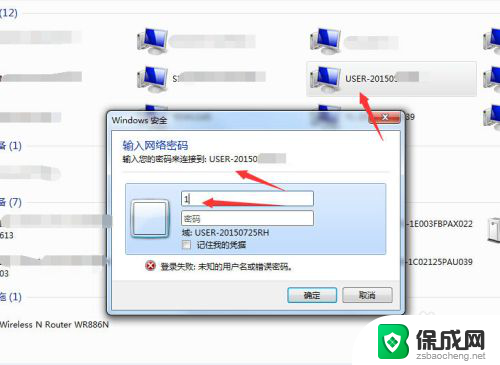
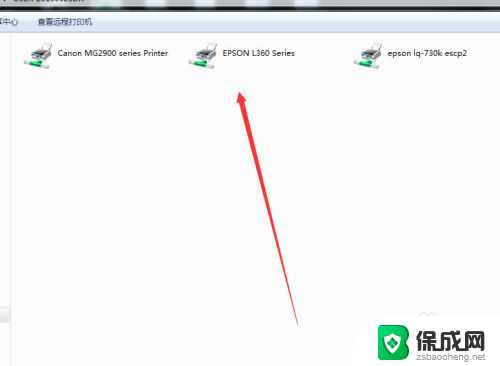
7.双击打印机,测试打印。成功执行打印任务

以上就是win7共享打印机需要账号密码的全部内容,如果你遇到了这种情况,不妨按照以上方法来解决,希望这些方法能对大家有所帮助。
win7共享打印机需要账号密码 共享打印机输入用户名和密码连接问题解决相关教程
-
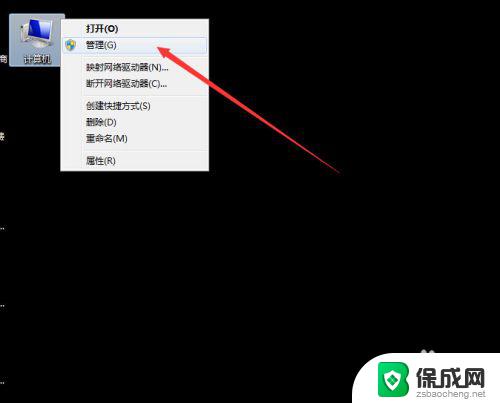 win7打印机共享需要输入用户名和密码 连接共享打印机需要输入用户名和密码怎么办
win7打印机共享需要输入用户名和密码 连接共享打印机需要输入用户名和密码怎么办2023-10-30
-
 win7系统连接共享打印机 win7连接局域网共享打印机
win7系统连接共享打印机 win7连接局域网共享打印机2024-03-31
-
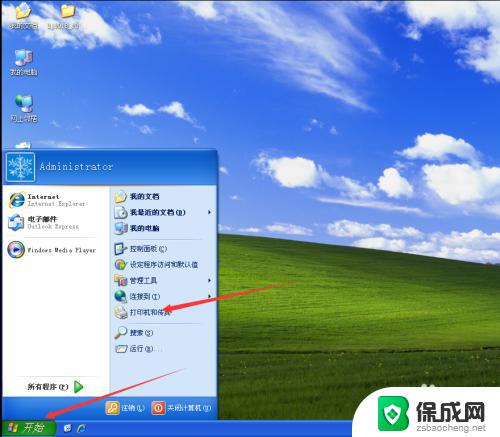 xp连win7共享打印机 xp和win7系统打印机共享教程
xp连win7共享打印机 xp和win7系统打印机共享教程2023-10-16
-
 xp如何共享win7的打印机 xp连接win7共享打印机设置步骤
xp如何共享win7的打印机 xp连接win7共享打印机设置步骤2023-10-29
-
 xp怎么共享win7的打印机 xp连接win7共享打印机教程
xp怎么共享win7的打印机 xp连接win7共享打印机教程2023-10-29
-
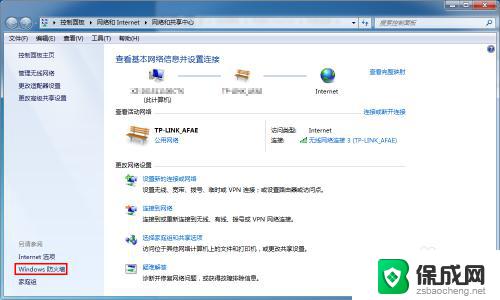 win7共享盘怎么设置密码 win7共享时提示输入网络密码怎么办
win7共享盘怎么设置密码 win7共享时提示输入网络密码怎么办2023-11-06
- win7如何连接打印机 win7共享打印机连接教程
- win7 打印机共享 win7共享打印机权限设置
- win7如何找到共享打印机 Win7如何设置局域网共享打印机
- win7共享打印机0709 win7连接打印机错误0x00000709怎么办
- win7家庭版64位激活密钥 win7家庭版激活码序列号分享
- win7共享文件夹无访问权限 win7共享文件没有权限打开怎么办
- win7 虚拟鼠标 Windows7如何用键盘进行鼠标控制
- win7电脑启动不了反复启动进不了系统 Win7系统无法正常启动解决方法
- win7没声音怎么回事 win7没有声音播放的解决方法
- win7黄色感叹号上不了网 win7无法上网黄色感叹号
win7系统教程推荐
- 1 win7家庭版64位激活密钥 win7家庭版激活码序列号分享
- 2 windows7解除开机密码 win7系统取消电脑开机密码步骤
- 3 windowsxp打印机 win7连接winxp共享打印机教程
- 4 win 7系统怎么格式化c盘 win7系统c盘格式化注意事项
- 5 win7电脑忘记了密码怎么办 win7开机密码忘记了怎么破解
- 6 window回收站清空了怎么恢复 Win7回收站清空恢复方法
- 7 win7连接不到网络 win7网络连接显示不可用怎么修复
- 8 w7怎么连接蓝牙 win7电脑如何连接蓝牙耳机
- 9 电脑锁屏密码忘了怎么解开win7 win7电脑开机密码忘记怎么办
- 10 win7卸载ie11没有成功卸载全部更新 IE11无法成功卸载全部更新怎么办